Google Chrome является одним из самых популярных браузеров, который многие из нас используют на своих устройствах. Однако, иногда возникают ситуации, когда мы хотим полностью удалить Chrome с нашего устройства. Если у вас есть технические навыки и вы владеете командной строкой, то удаление Chrome с помощью ADB (Android Debug Bridge) может быть подходящим вариантом для вас.
ADB - это полезная утилита для разработчиков, которая позволяет взаимодействовать с устройством Android через компьютер. Используя ADB, вы можете выполнить различные команды на своем устройстве, включая удаление приложений, в том числе Chrome.
Прежде чем начать процесс удаления, вам потребуется установить ADB на свой компьютер. Затем подключите свое Android устройство к компьютеру с помощью USB-кабеля и откройте командную строку. Выполните следующие шаги:
Шаг 1: Введите команду "adb devices" в командной строке, чтобы убедиться, что ваше устройство правильно подключено и определено ADB.
Шаг 2: Затем введите команду "adb shell" для входа в оболочку ADB на вашем устройстве.
Шаг 3: Введите команду "pm list packages | grep chrome", чтобы найти имя пакета Chrome на вашем устройстве. Обычно оно выглядит как "com.android.chrome".
Шаг 4: Введите команду "adb uninstall ", чтобы удалить Chrome с устройства. Замените "" на имя пакета Chrome, найденное на предыдущем шаге.
После выполнения всех шагов Chrome должен быть полностью удален с вашего устройства. Обратите внимание, что удаление приложения может привести к потере всех его данных, поэтому предварительно сделайте резервную копию всей важной информации.
Удаление Chrome через ADB может быть полезным инструментом для тех, кто хочет полностью очистить свое устройство от приложения, которое больше не нужно. Но будьте осторожны и внимательны при работе с командами ADB, чтобы избежать нежелательных последствий.
Удаление Chrome через ADB
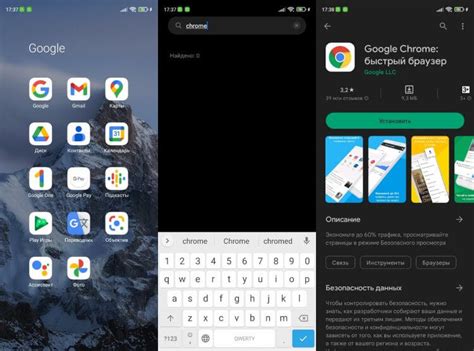
Для удаления Chrome через ADB необходимо выполнить следующие шаги:
- Подключите свое Android-устройство к компьютеру с помощью USB-кабеля.
- Убедитесь, что у вас установлены драйверы для устройства и ADB.
- Откройте командную строку на компьютере и перейдите в папку, в которой находится ADB.
- Введите команду
adb devices, чтобы убедиться, что ваше устройство успешно подключено. - Введите команду
adb shell, чтобы перейти в оболочку устройства. - Введите команду
pm uninstall -k --user 0 com.android.chrome, чтобы удалить Chrome. - Подтвердите удаление, если вам будет предложено.
- Выполните команду
exit, чтобы выйти из оболочки устройства. - Отключите Android-устройство от компьютера.
После выполнения всех этих шагов Chrome будет удален с вашего Android-устройства. Будьте внимательны при использовании ADB, чтобы случайно не удалить что-то важное.
Подготовка к удалению

Перед удалением Chrome через ADB необходимо выполнить несколько предварительных шагов:
| Шаг 1: | Убедитесь, что на вашем компьютере установлен ADB (Android Debug Bridge). |
| Шаг 2: | Подключите ваше Android-устройство к компьютеру с помощью USB-кабеля. |
| Шаг 3: | Откройте командную строку на компьютере и выполните команду adb devices для проверки, видит ли ваш компьютер устройство. |
| Шаг 4: | Удостоверьтесь, что на устройстве включена отладка по USB. Для этого перейдите в настройки устройства, выберите "О телефоне" или "О планшете", затем несколько раз нажмите на "Номер сборки", чтобы включить режим разработчика. После этого вернитесь в настройки, откройте "Для разработчиков" и включите отладку по USB. |
| Шаг 5: | Убедитесь, что на вашем устройстве установлены драйверы ADB, чтобы компьютер мог обращаться к устройству. |
После выполнения всех этих шагов вы готовы к удалению Chrome через ADB.
Удаление Chrome через ADB
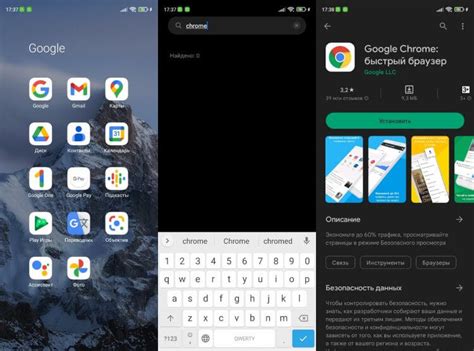
ADB (Android Debug Bridge) позволяет удалить приложения с устройства, включая Chrome, используя команды командной строки. Вот как осуществить удаление Chrome через ADB:
- Установите ADB на свой компьютер, если вы еще не сделали этого. Вы можете найти инструкции по установке ADB для вашей операционной системы в Интернете.
- Подключите свое Android-устройство к компьютеру с помощью USB-кабеля.
- Откройте командную строку на компьютере и перейдите в папку, где установлен ADB.
- Введите следующую команду, чтобы проверить, успешно ли устройство подключено к ADB:
adb devices
В идеальном случае вы должны увидеть свое устройство в ответе команды. Если устройство не обнаружено, возможно, вам нужно разрешить отладку по USB на вашем устройстве.
- Введите следующую команду, чтобы удалить Chrome с вашего устройства:
adb uninstall com.android.chrome
Эта команда удалит Chrome с вашего устройства. Обратите внимание, что после удаления вы больше не сможете использовать Chrome на своем устройстве.
Это все, что нужно сделать, чтобы удалить Chrome через ADB. Убедитесь, что вы вводите команды правильно и следуете инструкциям предоставленного руководства.
Обратите внимание, что удаление важных системных приложений может повлиять на функциональность вашего устройства. Будьте осторожны и перед удалением Chrome убедитесь, что у вас есть альтернативный браузер по умолчанию.